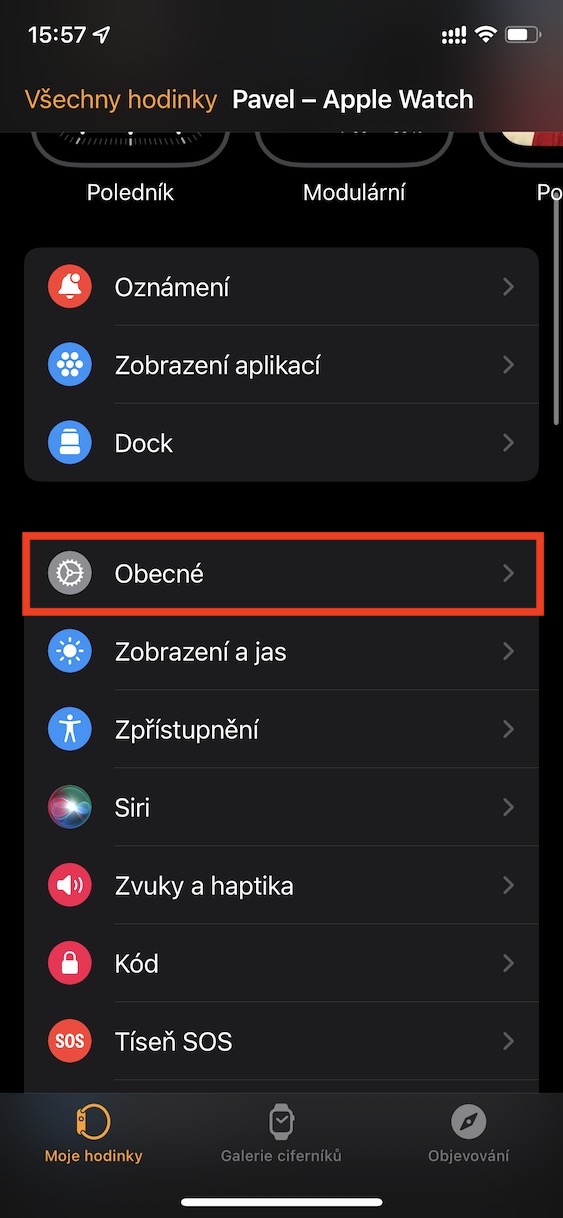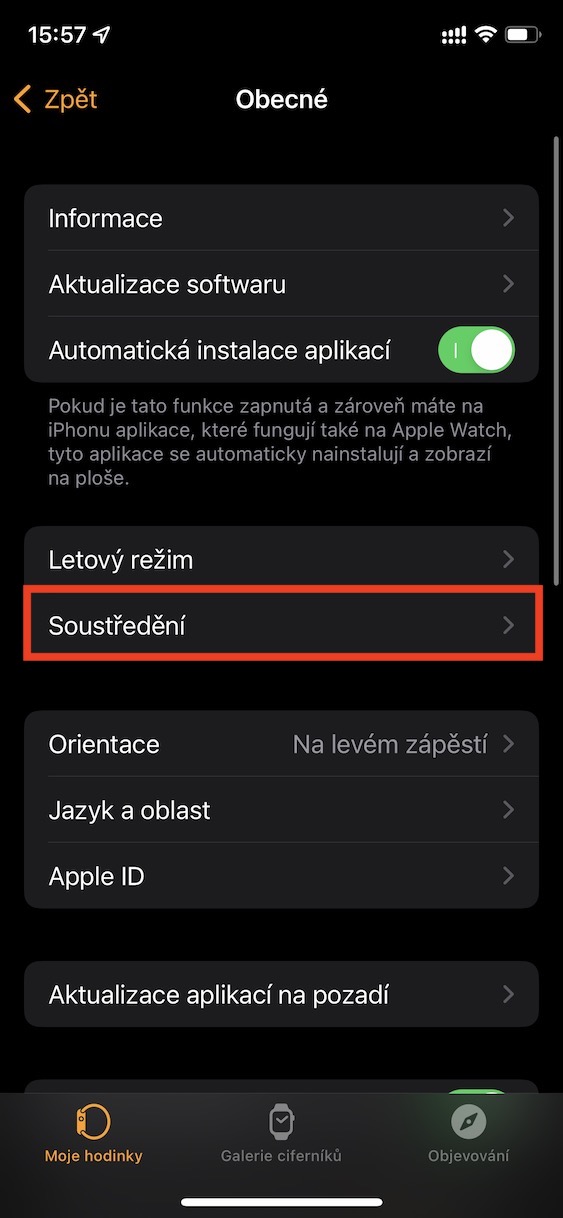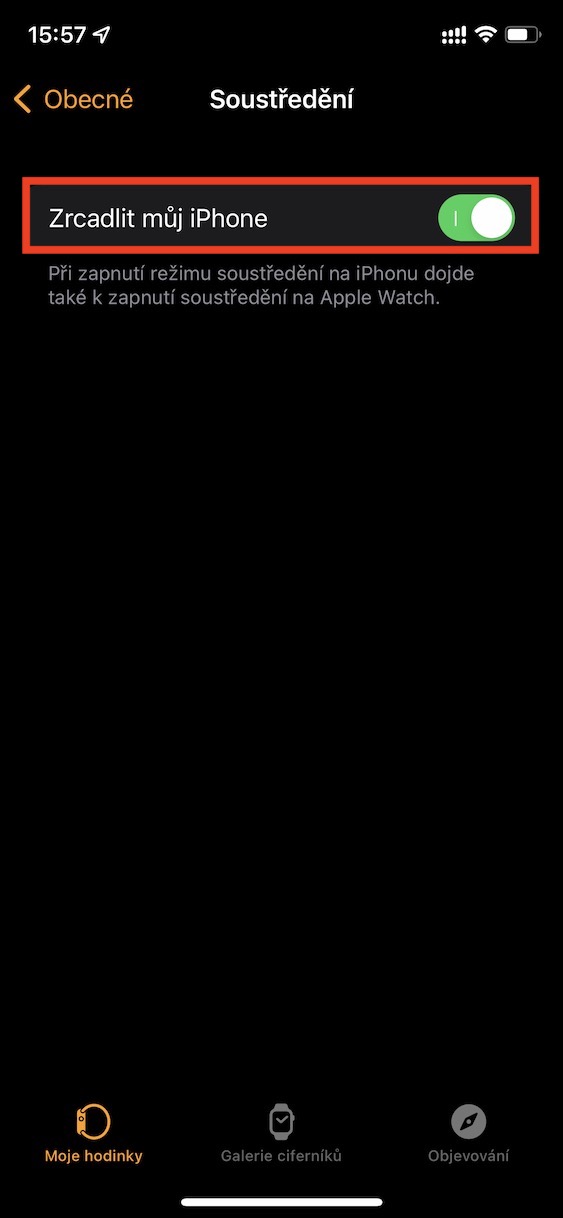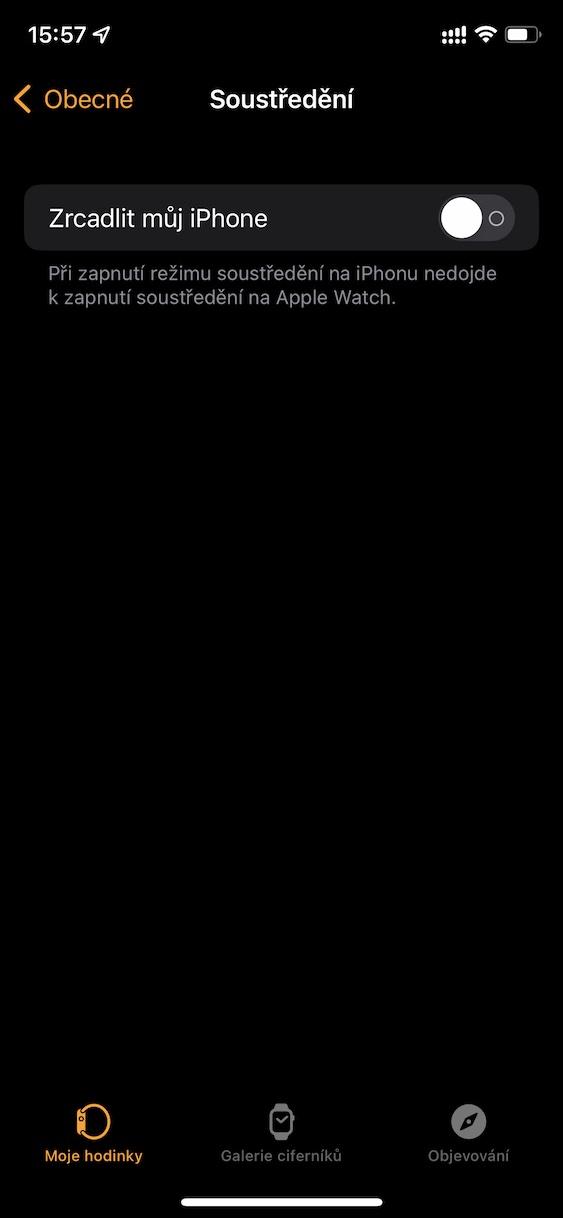ດ້ວຍການມາຮອດຂອງລະບົບປະຕິບັດການຫລ້າສຸດຈາກ Apple, ພວກເຮົາໄດ້ເຫັນການປັບປຸງທີ່ຫນ້າສົນໃຈຫຼາຍ. ຫນຶ່ງໃນອັນໃຫຍ່ທີ່ສຸດທີ່ບໍ່ຕ້ອງສົງໃສປະກອບມີການມາຮອດຂອງໂຫມດໂຟກັສ, ເຊິ່ງປ່ຽນແທນໂໝດຫ້າມລົບກວນໃນເວລານັ້ນ. ຖ້າທ່ານໃຊ້ອຸປະກອນ Apple ເມື່ອສອງສາມປີກ່ອນ, ທ່ານອາດຈະຮູ້ວ່າຕົວເລືອກ Do Not Disturb ມີຄວາມຈໍາກັດຫຼາຍ, ດັ່ງນັ້ນມັນບໍ່ສາມາດເຮັດການຕັ້ງຄ່າຢ່າງກວ້າງຂວາງໃດໆ. ຂ່າວດີແມ່ນວ່າມີໂຫມດທີ່ແຕກຕ່າງກັນຫຼາຍທີ່ທ່ານສາມາດຕັ້ງຄ່າໃນ Focus ທີ່ທ່ານສາມາດປັບແຕ່ງໄດ້ຢ່າງສົມບູນຈາກພື້ນຖານແລະຫຼັງຈາກນັ້ນນໍາໃຊ້. ການໃຊ້ ແລະຕັ້ງຄ່າໂໝດຄວາມເຂັ້ມຂຸ້ນແມ່ນງ່າຍດາຍຫຼາຍ, ແລະການໃຊ້ພວກມັນຢ່າງຖືກຕ້ອງສາມາດເຮັດໃຫ້ການເຮັດວຽກປະຈໍາວັນງ່າຍຂຶ້ນ.
ມັນອາດຈະເປັນ ສົນໃຈເຈົ້າ

ວິທີການປິດການຊິ້ງຂໍ້ມູນ Focus ກັບ iPhone ໃນ Apple Watch
ຫນຶ່ງໃນຄຸນສົມບັດທີ່ຍິ່ງໃຫຍ່ທີ່ Focus Modes ໄດ້ມາເຖິງແມ່ນການຊິງຄ໌ໃນທົ່ວອຸປະກອນອື່ນໆທັງຫມົດ. ນີ້ຫມາຍຄວາມວ່າຖ້າທ່ານສ້າງແລະຫຼັງຈາກນັ້ນເປີດໃຊ້ໂຫມດທີ່ເລືອກໃນ iPhone, ມັນຈະປາກົດໂດຍອັດຕະໂນມັດແລະເປີດໃຊ້ໃນ iPad, Mac ຫຼື Apple Watch. ໃນຂະນະທີ່ຂ້ອຍໃຊ້ synchronization, ມີຜູ້ໃຊ້ຫຼາຍຄົນທີ່ບໍ່ມັກມັນ. ແນ່ນອນ, ນີ້ແມ່ນຄາດວ່າ, ດັ່ງນັ້ນ Apple ເຮັດໃຫ້ມັນເປັນໄປໄດ້ທີ່ຈະປິດການ synchronization ສໍາລັບອຸປະກອນ Apple ສ່ວນບຸກຄົນ. ຂັ້ນຕອນສໍາລັບ Apple Watch ແມ່ນມີດັ່ງນີ້:
- ທໍາອິດ, ທ່ານຈໍາເປັນຕ້ອງໄດ້ເປີດ app native ໃນ iPhone ຂອງທ່ານ Watch.
- ເມື່ອທ່ານໄດ້ເຮັດແນວນັ້ນ, ໄປທີ່ພາກສ່ວນຢູ່ທາງລຸ່ມ ໂມງຂອງຂ້ອຍ.
- ຫຼັງຈາກນັ້ນ, ຊອກຫາຄໍລໍາທີ່ມີຊື່ ໂດຍທົ່ວໄປ, ຫຼັງຈາກນັ້ນ, ໃຫ້ຄລິກໃສ່ມັນ.
- ຕໍ່ໄປ, ເປີດເສັ້ນປະມານກາງຂອງຫນ້າຈໍ ຄວາມເຂັ້ມຂຸ້ນ.
- ທີ່ນີ້ທ່ານພຽງແຕ່ຕ້ອງການໃຊ້ສະຫຼັບ ໄດ້ປິດການໃຊ້ງານ Mirror iPhone ຂອງຂ້ອຍ.
ດັ່ງນັ້ນ, ການນໍາໃຊ້ຂັ້ນຕອນຂ້າງເທິງ, ມັນເປັນໄປໄດ້ທີ່ຈະປິດການໃຊ້ງານ Focus sync ກັບ iPhone ໃນ Apple Watch ຂອງທ່ານ. ນີ້ຫມາຍຄວາມວ່າຖ້າທ່ານ (de) ເປີດໃຊ້ໂຫມດໂຟກັສໃນ iPhone, ມັນຈະບໍ່ຖືກເປີດໃຊ້ໃນ Apple Watch ເຊັ່ນກັນ. ຖ້າທ່ານຕ້ອງການເປີດໃຊ້ໂຫມດຢູ່ໃນໂມງ, ທ່ານຈະຕ້ອງເຮັດແບບນັ້ນດ້ວຍຕົນເອງ, ຜ່ານສູນຄວບຄຸມ, ບ່ອນທີ່ທ່ານພຽງແຕ່ຕ້ອງການຄລິກໃສ່ອົງປະກອບທີ່ມີໂຫມດຄວາມເຂັ້ມຂຸ້ນແລະຫຼັງຈາກນັ້ນຄລິກເພື່ອເລືອກອັນທີ່ທ່ານຕ້ອງການເປີດ.